Fino a qualche tempo fa Google Fogli, applicazione web per l’elaborazione di fogli elettronici interamente basata sul Web, mancava di una funzionalità importante ovvero dell’equivalente di Microsoft Flash Fill: Excel, come estrarre dati e formattarli con Flash Fill.
Quando si lavora i fogli elettronici e dati non omogenei spesso capita di dover estrarre informazioni da gruppi di celle che le contengono in forma non strutturata.
Strumenti come Flash Fill e SmartFill aiutano ad estrapolare tutte le informazioni che servono dai dati già presenti nel foglio elettronico.
Si supponga ad esempio di avere a che fare con la colonna di un foglio di calcolo che riporta, l’uno dopo l’altro, una serie di nomi e cognomi. Come fare per estrarre singolarmente, nelle colonne adiacenti, soltanto i cognomi o solamente i nomi?
La risposta di Google si chiama appunto SmartFill, funzionalità che si presta a mille altri possibili utilizzi pratici.
SmartFill è stata presentata da Google a metà ottobre 2020 ed è utilizzabile non solo con WorkSpace e G Suite ma anche con i normali account gratuiti.
È infatti sufficiente possedere un account gratuito per modificare in tempo reale i fogli elettronici e gli altri documenti con la suite online di Google. Trattandosi di una suite interamente basata sul cloud, tutte le modifiche applicate con Documenti Google vengono salvate automaticamente senza la necessità che l’utente compia alcuna operazione aggiuntiva.
Come funziona e come usare SmartFill con Google Fogli
Supponiamo di aver aperto un foglio elettronico con Google Fogli: se ne può creare uno nuovo accedendo a questa pagina previo login con il proprio account utente.
In una certa colonna, nel nostro esempio A, abbiamo i nomi e cognomi di alcuni attori famosi.
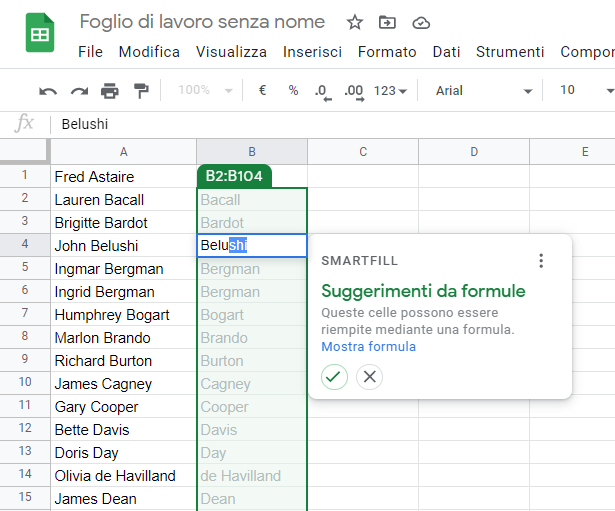
Per estrarne automaticamente tutti i cognomi e inserirli nella colonna B adiacente proviamo a digitare Astaire, Bacall, Bardot, Belushi. Cominciando a digitare questi primi cognomi l’intelligenza artificiale di Google “capirà” che siamo interessati ad estrarre una parte delle stringhe presenti nella prima colonna e chiederà se compilare automaticamente tutte le celle sottostanti. Come si vede in figura, SmartFill fornisce anche un’anteprima delle informazioni che saranno inserite nel foglio elettronico.
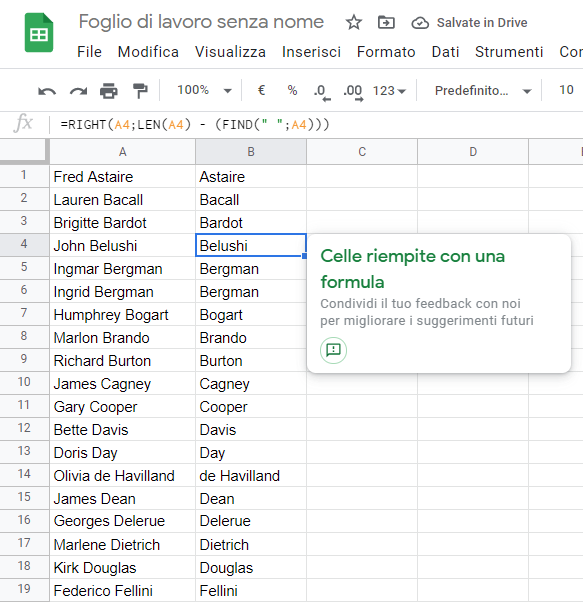
È interessante notare che cliccando su Mostra formula, SmartFill visualizzerà la formula che ha generato per estrarre la stringa di caratteri d’interesse per l’utente.
Flash Fill di Microsoft non mostra alcuna formula mentre invece SmartFill utilizza questo interessante e utile approccio. Utile perché consente di rendere il tutto dinamico.
Per accettare la composizione automatica offerta da SmartFill in Google Fogli si può semplicemente fare clic sul segno di spunta di colore verde oppure usare la combinazione di tasti CTRL+MAIUSC+Y in Windows (vedere anche questa pagina di supporto Google).
Se si dovesse aggiungere un nuovo nome in calce al foglio elettronico, basterà agire sul quadretto posto nell’angolo inferiore destro dell’ultima cella contenente la formula generata da SmartFill per applicare lo stesso “trattamento” anche al contenuto delle celle appena aggiunte.
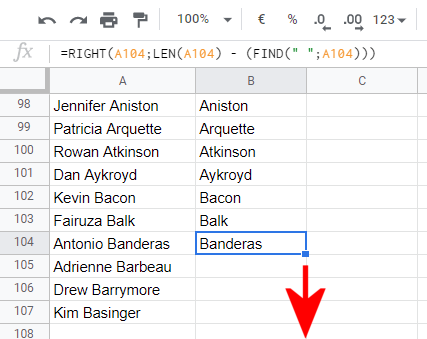
Ripetendo l’operazione per i nomi, basterà digitare tre o quattro nella colonna limitrofa (nel nostro esempio C) perché SmartFill si inneschi automaticamente e comprenda lo schema al quale stiamo facendo riferimento.
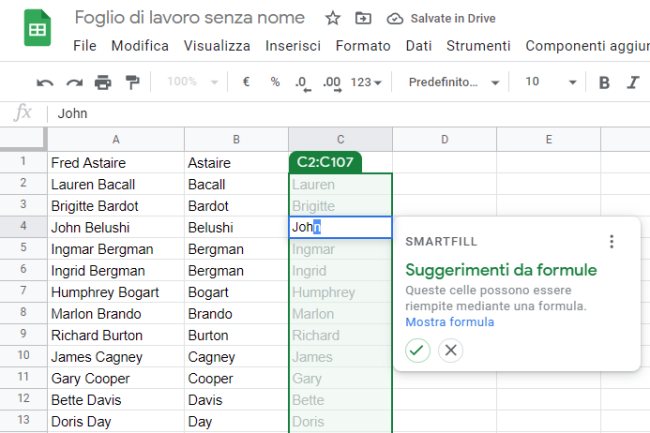
Ciò che vale la pena evidenziare è che l’intelligenza artificiale di Google Fogli fa sì che SmartFill controlli non soltanto il contenuto delle colonne adiacenti ma il contenuto di tutti i fogli di lavoro presenti nello stesso documento sul quale si sta lavorando.
È possibile accorgersene immediatamente verificando la struttura della formula generata da SmartFill: la presenza della funzione CERCA.VERT (VLOOKUP) e di un riferimento al nome di un altro foglio rappresentano un’evidente conferma.
Può capitare che attingere al contenuto di un altro foglio di lavoro non sia esattamente ciò che si sta cercando di fare o viceversa che si vogliano recuperare i dati proprio in tal modo: cliccando su Mostra formula al momento dell’attivazione di SmartFill si ha la possibiità di scegliere la formula che si desidera davvero utilizzare.
Infine un appunto conclusivo. Nel caso in cui, cominciando a digitare i dati da estrarre, non apparisse mai SmartFill in Google Fogli significa che l’intelligenza artificiale non è riuscita a riconoscere lo schema di proprio interesse.
Nel nostro esempio ci siamo limitati a fare riferimento a nomi e cognomi ma è possibile usare lo stesso trucco per qualunque tipologia di dato così da estrarre sempre le informazioni che interessano davvero.
Ulteriori esempi pratici in questa GIF esplicativa pubblicata da Google:
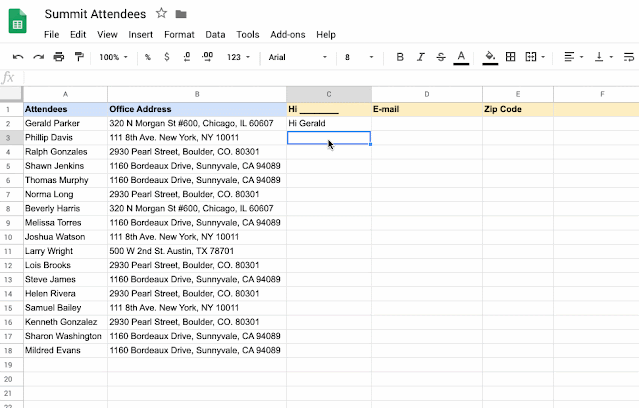
SmartFill continuerà a crescere nel corso dei prossimi mesi con l’intelligenza artificiale alla base di questa funzionalità che sarà sempre più capace di riconoscere schemi che ad oggi non è ancora in grado di rilevare correttamente. Tenetela d’occhio perché SmartFill saprà darvi grandi soddisfazioni, anche senza spendere un centesimo.
Per approfondire il funzionamento di Google Fogli suggeriamo la lettura del nostro articolo Fogli Google: guida alle principali funzionalità.
/https://www.ilsoftware.it/app/uploads/2023/05/img_22326.jpg)
/https://www.ilsoftware.it/app/uploads/2025/06/wp_drafter_481104.jpg)
/https://www.ilsoftware.it/app/uploads/2025/06/bs0.jpg)
/https://www.ilsoftware.it/app/uploads/2025/06/wp_drafter_479818.jpg)
/https://www.ilsoftware.it/app/uploads/2025/05/ss0.jpg)